一品文件分割机可自定义分割的尺寸,并自动生成批处理文件(.bat),或者自已使用COPY命令进行合并。只要按DISK后缀的顺序进行合并即可。本程序不附加分割文件的任何信息,因此直接进行拷贝合并即可复原。非常实用,欢迎下载!
txt文本分割器下载怎么用
一品文件分割机使用方法
1、运行一品文件分割机,出现主界面后,首先选定分割单元的尺寸大小,预定值为分割为软盘大小,也可自行定义大小,并在输入框中输入数值。

2、点击打开按钮,选取需分割的目标文件,确定后返回。
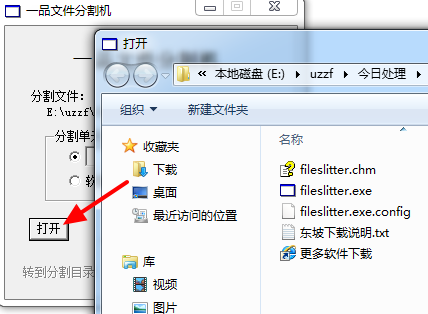
3、点击分割按钮,正常情况下,系统会出现“已成功分割文件!”的提示框,表明已分割完毕。注意,如果文件较大的话,请耐心等候文件分割完毕。
4、点击“转到分割目录”链接按钮,系统自动打开资源管理器,并自动转到你选定的存放目录。
5、找到与目标文件同名+“disk"+分割序号的文件,将其一一移至新的磁盘目录,注意:系统生成的.bat文件也应移至同一目录下,然后运行.bat文件,即可生成新的目标文件。
一品文件分割机使用常见问题
1.分割完了文件,它提示我已成功分割,但我不知如何合并它?
成功分割目标文件后,合并时并不需要使用本程序,在生成的目录下,程序会生成一个与目标文件同名+".bat"的文件,将分割生成的目标文件+".disk"文件都拷贝至同一磁盘目录下,一般不能直接在软盘上进行恢复。然后,双击bat文件,系统会自动生成一个与源文件一模一样的新文件。
2.分割完文件,但我不记得选定的存放目录了。
当分割文件成功时,主界面上的“转到分割目录”链接按钮会由灰色的不可用状态变为可用状态。点击此按钮,即可转到分割的目标目录下。
3.为什么我选定软盘大小时,生成的目标文件不是1.44M大小呢?
虽然现在的三寸盘容量为1.44M,但由于系统分区会占用一部分空间,而且软盘很容易出现一些坏道,所以实际可用容量并没有1.44M。程序实际上采用1.37M大小,保证了大多数的软盘可用。当此容量还显得较大时,可自定义选择大小,可输入小数,单位为M。
4.为什么运行程序时,分割按钮不可用呢?
在没有选定要分割的目标文件时,分割按钮不可用。当点击打开按钮,并选择了目标文件(不管目标文件的尺寸为多大),返回时,分割按钮会由灰色变为正常的可用状态。
5.为什么程序总提示我“此文件已小于分割单元容量,不能再分割!”?
因为你选取的文件比你设定的分割尺寸要小,如果一定要进行分割的话,请自已设定分割尺寸大小。
- PC官方版
- 安卓官方手机版
- IOS官方手机版















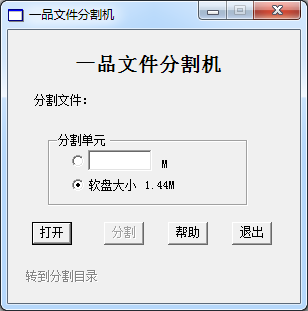

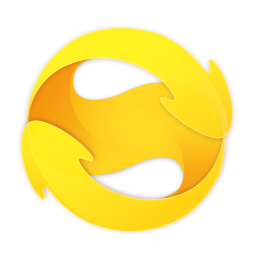 下载
下载  下载
下载  下载
下载  下载
下载  下载
下载  下载
下载  Adobe InDesign 2023中文版v18.0 免费版
Adobe InDesign 2023中文版v18.0 免费版
 Adobe InCopy 2023中文版v18.0 免费版
Adobe InCopy 2023中文版v18.0 免费版
 QOwnNotes(开源Markdown笔记本)22.7.6 绿色版
QOwnNotes(开源Markdown笔记本)22.7.6 绿色版
 福昕高级pdf编辑器绿色版12.0.1 精简版
福昕高级pdf编辑器绿色版12.0.1 精简版
 文件时间修改器绿色版1.5.4 免费版
文件时间修改器绿色版1.5.4 免费版
 ePub电子书编辑器2.7.1 免费版
ePub电子书编辑器2.7.1 免费版
 icecream pdf editor破解版2.62 绿色中文版
icecream pdf editor破解版2.62 绿色中文版
 福昕高级PDF编辑器破解版(Foxit PhantomPDF)10.1.8.37795 免费版
福昕高级PDF编辑器破解版(Foxit PhantomPDF)10.1.8.37795 免费版
 福昕高级PDF编辑器专业版12.0.0.12394 永久授权版
福昕高级PDF编辑器专业版12.0.0.12394 永久授权版
 Adobe Bridge CS4绿色版免费版
Adobe Bridge CS4绿色版免费版
 Adobe Bridge CC 2017官方版7.0.0.93 免费版
Adobe Bridge CC 2017官方版7.0.0.93 免费版
 Adobe Bridge CS3免费版2.0 中文版
Adobe Bridge CS3免费版2.0 中文版
 Adobe Bridge CS5绿色版4.0 中文版
Adobe Bridge CS5绿色版4.0 中文版
 Adobe Bridge CS6绿色版5.0 免费版
Adobe Bridge CS6绿色版5.0 免费版
 Adobe Bridge 2018破解版8.0.0.262 免费版
Adobe Bridge 2018破解版8.0.0.262 免费版
 Adobe Bridge 2019中文免费版9.0.0.204 破解版
Adobe Bridge 2019中文免费版9.0.0.204 破解版
 Adobe Bridge 2022中文破解版12.0.2.252 免费版
Adobe Bridge 2022中文破解版12.0.2.252 免费版
 Adobe InCopy 2022中文破解版17.2.0.020 免费版
Adobe InCopy 2022中文破解版17.2.0.020 免费版
 Adobe InDesign 2022中文破解版17.2.1.105 免费版
Adobe InDesign 2022中文破解版17.2.1.105 免费版
 Adobe InCopy CS6中文版8.0 破解版
Adobe InCopy CS6中文版8.0 破解版
 Adobe InCopy CC中文版9.0 免费版
Adobe InCopy CC中文版9.0 免费版
 腾讯文档电脑版3.0.5 官方版
腾讯文档电脑版3.0.5 官方版
 Swrite互链文档0.3.9官方版
Swrite互链文档0.3.9官方版
 小黑记事本软件2.0.4.6 官方版
小黑记事本软件2.0.4.6 官方版
 大师笔记电脑版0.7.0.73129727最新版
大师笔记电脑版0.7.0.73129727最新版
 睿信数盾共享文件管理系统3.1.10.0官方版
睿信数盾共享文件管理系统3.1.10.0官方版
 易迅云盘文件管理系统5.5.3.3 官方版【64位】
易迅云盘文件管理系统5.5.3.3 官方版【64位】
 Just Manager文件管理器0.1.54 中文版
Just Manager文件管理器0.1.54 中文版
 TeamDoc文档管理系统2.1.40 免费版
TeamDoc文档管理系统2.1.40 免费版
 PDF猫分割合并软件1.2.0.3最新官方版
PDF猫分割合并软件1.2.0.3最新官方版
 ePUBee电子书库管理器2.0.7.1023 官方版
ePUBee电子书库管理器2.0.7.1023 官方版




 Adobe InDesign 2021简体中文版16.0 破解版
Adobe InDesign 2021简体中文版16.0 破解版 文件比较工具(Beyond Compare)4.4.3 绿色中
文件比较工具(Beyond Compare)4.4.3 绿色中 Adobe InDesign 2020破解版15.0 直装版
Adobe InDesign 2020破解版15.0 直装版 重复文件查找删除工具(DoubleKiller)1.6.2.
重复文件查找删除工具(DoubleKiller)1.6.2.